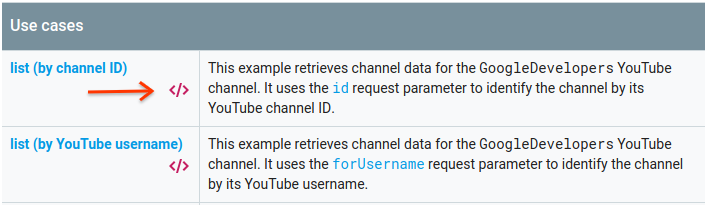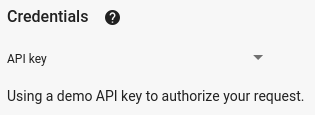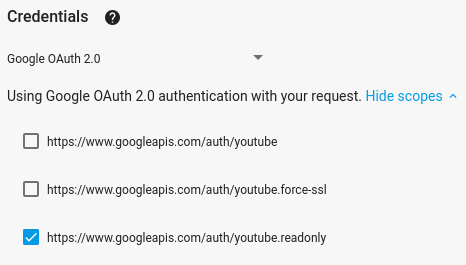- Примеры кода Python
- Массовые отчеты
- Получить отчеты
- Создать отчетное задание
- Отчеты по целевым запросам
- Получить ежедневную статистику канала
- Настройте учетные данные для авторизации
- Установите необходимые библиотеки
- Запустите код
- Образец кода
- Быстрый старт Python
- Предпосылки
- Шаг 1. Настройте свой проект и учетные данные
- Шаг 2. Настройте и запустите образец
- Шаг 3. Запустите авторизованный запрос
- дальнейшее чтение
- Как использовать Python для работы с API YouTube
- Установка библиотеки Google API для Python
- Получение API ключа
- Пример использования API YouTube
- Дополнительные примеры
- Получение списка видео канала
- Загрузка видео на YouTube
Примеры кода Python
Оптимизируйте свои подборки Сохраняйте и классифицируйте контент в соответствии со своими настройками.
Следующие примеры кода, использующие клиентскую библиотеку API Google для Python , доступны для YouTube Reporting API и YouTube Analytics API . Вы можете скачать эти примеры кода из папки python репозитория примеров кода API YouTube на GitHub .
- Массовые отчеты (API отчетов YouTube)
- Создайте задание для создания отчетов ( reportTypes.list , jobs.create )
- Получить отчеты ( jobs.list , jobs.reports.list )
- Отчеты по целевым запросам (API YouTube Analytics)
- Получить ежедневную статистику канала ( reports.query )
Массовые отчеты
Получить отчеты
В этом примере кода показано, как получить отчеты, созданные определенным заданием. Он вызывает метод jobs.list для получения заданий отчетов. Затем он вызывает метод reports.list с параметром jobId , для которого задан идентификатор определенного задания, чтобы получить отчеты, созданные этим заданием. Наконец, образец выводит URL-адрес загрузки для каждого отчета.
Создать отчетное задание
В этом примере кода показано, как создать задание создания отчетов. Он вызывает метод reportTypes.list для получения списка доступных типов отчетов. Затем он вызывает метод jobs.create для создания нового задания создания отчетов.
Отчеты по целевым запросам
Получить ежедневную статистику канала
В этом примере API YouTube Analytics вызывается для получения ежедневных просмотров и других показателей для канала авторизующего пользователя за 2017 календарный год. В примере используется клиентская библиотека Google API Python .
Код запрашивает у пользователя разрешение на доступ к области https://www.googleapis.com/auth/yt-analytics.readonly .
SCOPES = ['https://www.googleapis.com/auth/yt-analytics.readonly']
Вашему приложению также может потребоваться запросить доступ к другим областям. Например, приложению, которое вызывает API YouTube Analytics и API данных YouTube, может потребоваться, чтобы пользователи также предоставили доступ к своим учетным записям YouTube. В обзоре авторизации указаны области, обычно используемые в приложениях, которые вызывают API YouTube Analytics.
Настройте учетные данные для авторизации
Перед первым запуском этого примера локально вам необходимо настроить учетные данные авторизации для вашего проекта:
- Создайте или выберите проект в Google API Console .
- Включите API YouTube Analytics для своего проекта.
- В верхней части страницы учетных данных выберите вкладку экрана согласия OAuth . Выберите адрес электронной почты, введите название продукта, если оно еще не задано, и нажмите кнопку «Сохранить».
- На странице Учетные данные нажмите кнопку Создать учетные данные и выберите Идентификатор клиента Oauth .
- Выберите тип приложения Другое , введите название «Быстрый запуск API YouTube Analytics» и нажмите кнопку «Создать».
- Нажмите OK , чтобы закрыть появившееся диалоговое окно.
- Нажмите кнопку file_download (Загрузить JSON) справа от идентификатора клиента.
- Переместите загруженный файл в свой рабочий каталог.
Установите необходимые библиотеки
Вам также необходимо установить клиентскую библиотеку API Google для Python и некоторые дополнительные библиотеки:
pip install --upgrade google-api-python-client pip install --upgrade google-auth google-auth-oauthlib google-auth-httplib2
Запустите код
Теперь вы готовы протестировать образец:
- Скопируйте приведенный ниже пример кода в свой рабочий каталог.
- В примере обновите значение переменной CLIENT_SECRETS_FILE , чтобы оно соответствовало расположению файла, который вы скачали после настройки учетных данных для авторизации.
- Запустите пример кода в окне терминала:
Образец кода
Если не указано иное, контент на этой странице предоставляется по лицензии Creative Commons «С указанием авторства 4.0», а примеры кода – по лицензии Apache 2.0. Подробнее об этом написано в правилах сайта. Java – это зарегистрированный товарный знак корпорации Oracle и ее аффилированных лиц.
Последнее обновление: 2023-02-22 UTC.
Быстрый старт Python
Оптимизируйте свои подборки Сохраняйте и классифицируйте контент в соответствии со своими настройками.
В этом кратком руководстве объясняется, как настроить простое приложение командной строки Python, которое отправляет запросы к API данных YouTube. В этом кратком руководстве фактически объясняется, как сделать два запроса API:
- Вы будете использовать ключ API, который идентифицирует ваше приложение, для получения информации о канале GoogleDevelopers на YouTube.
- Вы будете использовать идентификатор клиента OAuth 2.0 для отправки авторизованного запроса, который извлекает информацию о вашем собственном канале YouTube.
Предпосылки
Для запуска этого краткого руководства вам потребуется:
- Python 2.7 или Python 3.5+
- Инструмент управления пакетами pip
- Клиентская библиотека API Google для Python:
pip install --upgrade google-api-python-client pip install --upgrade google-auth-oauthlib google-auth-httplib2 Шаг 1. Настройте свой проект и учетные данные
Создайте или выберите проект в Консоли API . Выполните следующие задачи в Консоли API для вашего проекта:
- На панели библиотеки найдите YouTube Data API v3. Нажмите на список этого API и убедитесь, что API включен для вашего проекта.
- На панели учетных данных создайте два учетных данных:
- Создайте ключ API. Вы будете использовать ключ API для выполнения запросов API, не требующих авторизации пользователя. Например, вам не требуется авторизация пользователя для получения информации об общедоступном канале YouTube.
- Создайте идентификатор клиента OAuth 2.0. Установите тип приложения «Другое» . Вам необходимо использовать учетные данные OAuth 2.0 для запросов, требующих авторизации пользователя. Например, вам нужна авторизация пользователя для получения информации о канале YouTube текущего пользователя, прошедшего проверку подлинности. Загрузите файл JSON, содержащий ваши учетные данные OAuth 2.0. Файл имеет такое имя, как client_secret_CLIENTID.json , где CLIENTID — это идентификатор клиента для вашего проекта.
Шаг 2. Настройте и запустите образец
Используйте виджет APIs Explorer на боковой панели, чтобы получить пример кода для получения информации о канале GoogleDevelopers на YouTube. Этот запрос использует ключ API для идентификации вашего приложения и не требует авторизации пользователя или каких-либо специальных разрешений от пользователя, запускающего образец.
- Откройте документацию для методаchannels.list API.
- На этой странице раздел «Общие варианты использования» содержит таблицу, в которой объясняется несколько распространенных способов использования этого метода. Первый список в таблице предназначен для перечисления результатов по идентификатору канала. Щелкните символ кода для первого списка, чтобы открыть и заполнить полноэкранный обозреватель API.
- В левой части полноэкранного обозревателя API отображается следующее:
- Под заголовком Параметры запроса находится список параметров, которые поддерживает метод. Значения параметров part и id должны быть установлены. Значение параметра id , UC_x5XG1OV2P6uZZ5FSM9Ttw , — это идентификатор канала GoogleDevelopers на YouTube.
- Под параметрами находится раздел Credentials . В раскрывающемся меню в этом разделе должно отображаться значение ключа API . APIs Explorer по умолчанию использует демонстрационные учетные данные, чтобы упростить начало работы. Но вы будете использовать свой собственный ключ API для локального запуска примера.
- В правой части полноэкранного обозревателя API отображаются вкладки с примерами кода на разных языках. Выберите вкладку Python .
- Скопируйте пример кода и сохраните его в файле с именем example.py .
- В загруженном образце найдите строку YOUR_API_KEY и замените ее ключом API, созданным на шаге 1 этого краткого руководства.
- Запустите образец из командной строки. В вашем рабочем каталоге запустите: python example.py
- Образец должен выполнить запрос и вывести ответ на STDOUT .
Шаг 3. Запустите авторизованный запрос
На этом шаге вы измените пример кода, чтобы вместо получения информации о канале GoogleDevelopers на YouTube он извлекал информацию о вашем канале YouTube. Этот запрос требует авторизации пользователя.
- Вернитесь к документации для методаchannels.list API.
- В разделе «Общие варианты использования» щелкните символ кода для третьего списка в таблице. Этот вариант использования — вызвать метод list для «моего канала».
- Опять же, в левой части полноэкранного обозревателя API вы увидите список параметров, за которым следует раздел «Учетные данные» . Однако есть два отличия от примера, в котором вы получили информацию о канале GoogleDevelopers:
- В разделе параметров вместо значения параметра id значение параметра mine должно быть установлено в true . Это указывает серверу API получить информацию о канале текущего пользователя, прошедшего проверку подлинности.
- В разделе «Учетные данные» в раскрывающемся меню следует выбрать вариант для Google OAuth 2.0 . Кроме того, если вы нажмете ссылку Показать области , область https://www.googleapis.com/auth/youtube.readonly должна быть проверена.
- Как и в предыдущем примере, выберите вкладку Python , скопируйте пример кода и сохраните его в example.py . В коде найдите строку YOUR_CLIENT_SECRET_FILE.json и замените ее расположением секретного файла клиента, который вы скачали на шаге 1 этого краткого руководства.
- Запустите образец из командной строки. В вашем рабочем каталоге запустите: python example.py
- Скопируйте URL-адрес из консоли и откройте его в браузере. Если вы еще не вошли в свою учетную запись Google, вам будет предложено войти. Если вы вошли в несколько учетных записей Google, вам будет предложено выбрать одну учетную запись для авторизации.
- Нажмите кнопку, чтобы предоставить вашему приложению доступ к областям, указанным в вашем примере кода.
- Скопируйте код авторизации из браузера и вставьте его в свой терминал. Затем вы можете закрыть вкладку браузера, используемую для потока аутентификации. Ответ API должен быть снова выведен на STDOUT .
дальнейшее чтение
Если не указано иное, контент на этой странице предоставляется по лицензии Creative Commons «С указанием авторства 4.0», а примеры кода – по лицензии Apache 2.0. Подробнее об этом написано в правилах сайта. Java – это зарегистрированный товарный знак корпорации Oracle и ее аффилированных лиц.
Последнее обновление: 2023-02-22 UTC.
Как использовать Python для работы с API YouTube
Узнайте, как использовать Python для работы с API YouTube, обрабатывая данные о видео, каналах и многое другое, всего в одной статье!
В этой статье мы рассмотрим, как использовать Python для работы с API YouTube. API YouTube позволяет вам взаимодействовать с платформой YouTube на программном уровне, выполнять различные операции, такие как загрузка видео, получение информации о видео и каналах, а также многое другое. Для начала нам потребуется установить необходимые библиотеки и настроить доступ к API.
Установка библиотеки Google API для Python
Для работы с API YouTube нам потребуется библиотека google-api-python-client . Установите ее с помощью следующей команды:
pip install google-api-python-client
Получение API ключа
- Войдите в Google Cloud Console и создайте новый проект (или выберите существующий).
- В поисковой строке наберите «YouTube Data API v3» и выберите соответствующий результат.
- Нажмите «Enable» для активации API на вашем проекте.
- В меню слева выберите «Credentials», затем «Create credentials» и «API key». Скопируйте полученный ключ.
Теперь мы готовы начать работу с API YouTube.
Пример использования API YouTube
В этом примере мы получим информацию о видео по его идентификатору.
from googleapiclient.discovery import build api_key = "YOUR_API_KEY" youtube = build("youtube", "v3", developerKey=api_key) video_id = "dQw4w9WgXcQ" request = youtube.videos().list(part="snippet,contentDetails", = request.execute() print(response)Замените «YOUR_API_KEY» на ваш реальный ключ API. В переменной video_id можно указать идентификатор интересующего вас видео. В результате выполнения кода вы получите информацию о видео в формате JSON.
Дополнительные примеры
Получение списка видео канала
channel_id = "UC_x5XG1OV2P6uZZ5FSM9Ttw" request = youtube.search().list(part="snippet", channelId=channel_id, maxResults=10, type="video") response = request.execute() for item in response["items"]: print(item["snippet"]["title"])
Загрузка видео на YouTube
Для загрузки видео потребуются дополнительные библиотеки и настройки OAuth2. Подробности можно найти в официальной документации.
Не забывайте изучать официальную документацию API YouTube и экспериментировать с различными функциями, чтобы лучше понимать возможности этого инструмента. Удачного кодирования! 😉